iRoot APK 다운로드 전에 시도할 가치가 있는 루트 솔루션
Android 기기를 루팅한다는 것은 사용자가 기기의 다양한 측면에 대한 권한 있는 제어 권한을 얻는다는 것을 의미합니다. 사용자는 핸드셋 제조업체 또는 네트워크 사업자의 제한을 극복할 수 있습니다. 루팅은 시스템 애플리케이션을 제거 또는 변경하고 제한된 앱을 설치 또는 실행할 수 있는 권한을 허용합니다. 시장에는 APK(모바일 앱)와 PC(소프트웨어)와 같이 두 가지 유형의 루팅 애플리케이션이 있습니다.
iRoot APK를 선택하거나 선택하지 않습니까?
iRoot APK는 편리한 사용자 인터페이스로 널리 사용되는 Android용 루팅 도구입니다. 단 한번의 클릭으로 루팅 작업을 수행합니다.
iRoot의 APK 버전에 대한 두려움은 다음과 같습니다.
- 그것은 당신의 장치를 루팅하는 원 클릭 솔루션입니다.
- 다양한 Android 기기를 지원합니다.
- Android 2.2 이상 버전에서 실행되는 기기를 루팅할 수 있습니다.
- iRoot로 장치를 루팅하기 위해 인터넷 연결이 필요하지 않습니다.
- 그것은 좋은 정확도와 빠른 성능을 가지고 있습니다.
단점 :
- iRoot를 사용하는 것은 초보자에게 사용하기 약간 혼란스럽습니다.
- 이 소프트웨어는 Android 기기를 루팅하는 동안 부트로더를 방해할 수 있습니다.
iRoot APK 다운로드 후 Android를 루팅하는 방법
iRoot APK로 Android 기기를 루팅하려면 기기 호환 버전을 다운로드해야 합니다. 안드로이드 폰에서 iRoot APK를 다운로드하는 것은 매우 쉽습니다. 웹에서 검색하여 컴퓨터에 다운로드할 수 있습니다. 나중에 Android 휴대전화로 전송하세요. 다운로드가 끝나면 이 APK 파일을 설치할 Android 기기를 준비해야 합니다. 알다시피 대부분의 장치는 보안상의 이유로 알 수 없는 출처의 소프트웨어 응용 프로그램을 차단합니다. 따라서 장치에서 ‘알 수 없는 소스’ 옵션을 활성화하여 설치를 허용해야 합니다.
다음은 iRoot APK 설치를 활성화하는 단계입니다.
1단계: 기기의 ‘설정’ 앱으로 이동합니다.
2단계: 메뉴를 아래로 스크롤하여 ‘보안’으로 이동하고 누릅니다.
3단계: 이제 ‘알 수 없는 소스’ 섹션을 찾아 활성화하지 않은 경우 활성화합니다.
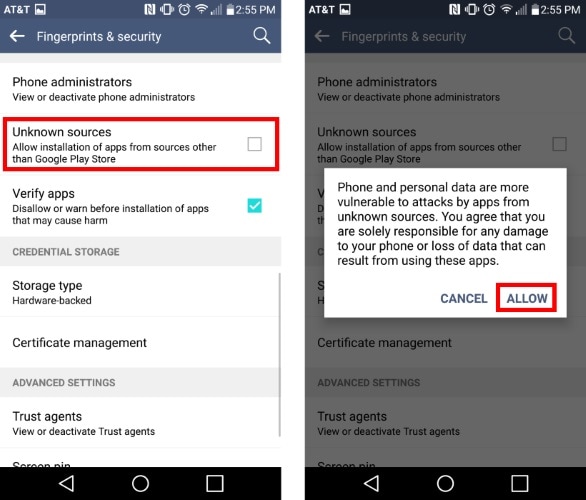
4단계: 마지막으로 Android 기기 저장소에서 iRoot APK를 찾아 앱을 실행하고 ‘설치’를 클릭합니다. 설치를 차단하는 경고 메시지가 표시되면 ‘더보기’ 및 ‘무조건 설치’를 클릭합니다. 장치에 iRoot 도구가 설치됩니다.
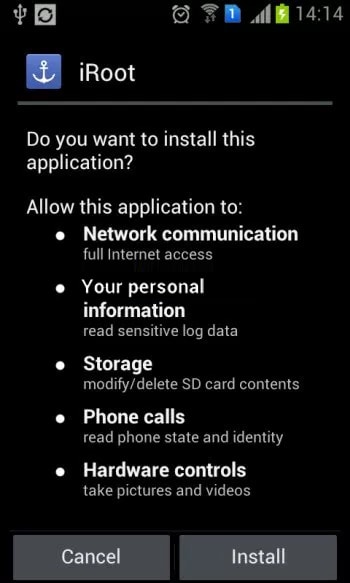
iRoot APK로 루팅
이제 가도 됩니다. iRoot APK를 사용하여 Android용 루팅 프로세스를 단계별로 살펴보겠습니다.
1단계: iRoot APK가 Android 폰에 설치되면, 이를 실행하여 루팅을 시작합니다.
2단계: iRoot의 기본 화면에 라이선스 계약이 표시됩니다. ‘동의함’을 눌러 동의합니다.
3단계: 이제 iRoot 앱의 메인 화면에서 ‘지금 루트’ 버튼을 누르십시오. 루팅 과정이 시작됩니다.
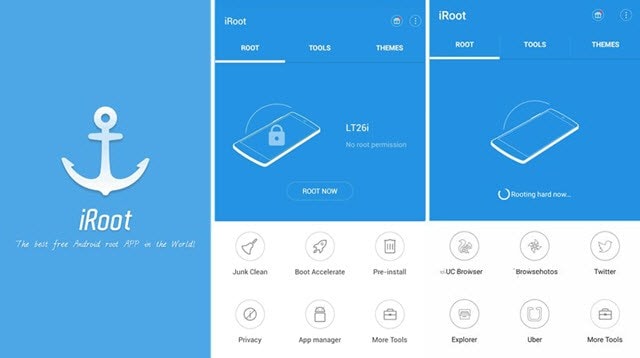
4단계: 루팅이 완료되면 휴대폰 앱 서랍에서 ‘킹유저’ 앱을 확인하세요. 있다면 장치가 성공적으로 루팅되었음을 의미합니다.
마지막 기사